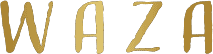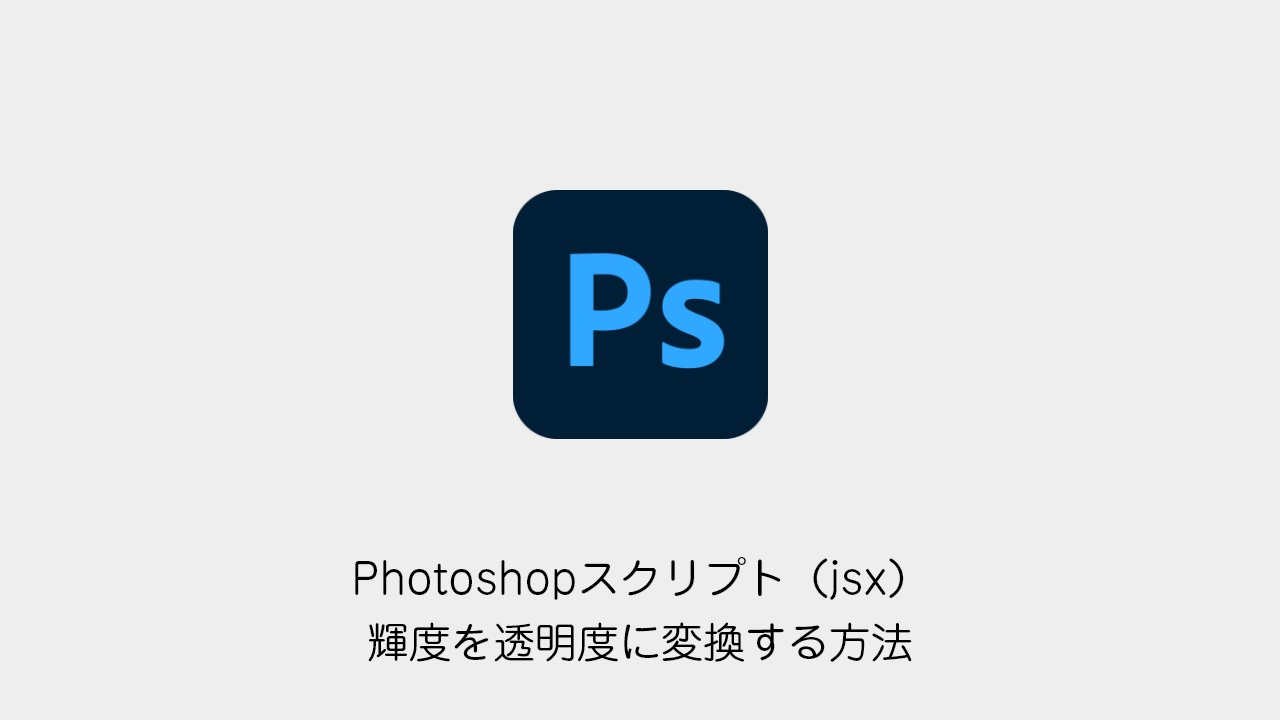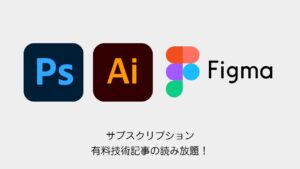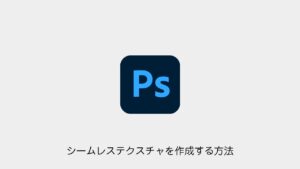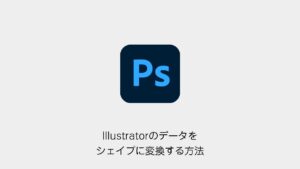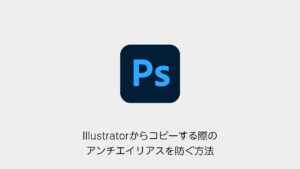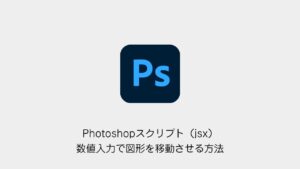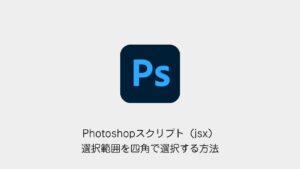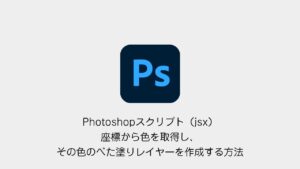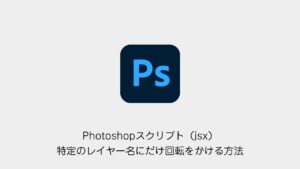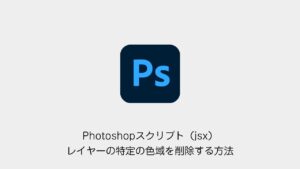CLIP STUDIO PAINT(クリスタ)には 「輝度を透明度に変換」 という機能がありますが、Photoshopでも 同じ処理を行う方法 があります。
本記事では、 基本機能を使う方法と、プラグインを使う方法 の2通りを紹介します。
目次
基本機能で輝度を透明度に変換する方法
- 画像を用意

- [Ctrl + A] で全選択 → [Ctrl + C] でコピー
- レイヤーマスクを作成
- [ウィンドウ] → [チャンネル] からマスクを選択
- [Ctrl + V] でペースト
- [Ctrl + I] で反転
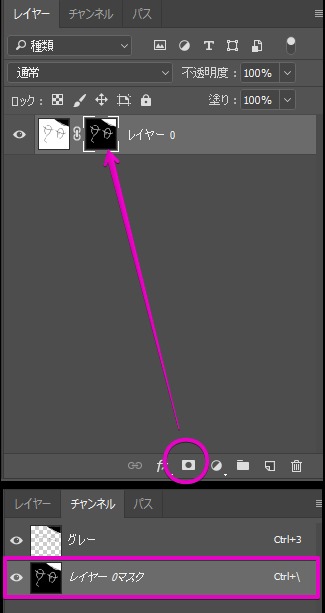
これで、輝度を透明度に変換できます。
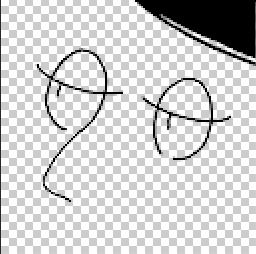
プラグインで輝度を透明度に変換する方法
専用プラグインを使うことで、より簡単に処理可能!
STEP.1 プラグインをダウンロード
STEP.2 プラグインを格納
- ダウンロードしたプラグインファイル を以下のフォルダに保存。
C:\Program Files\Adobe\Adobe Photoshop CC\Plug-ins- Photoshopを再起動。
STEP.3 プラグインを実行
- [フィルタ] → [sousakuba.com] → [Luminance change to transparent] を選択。
- 白黒画像の抜きが綺麗に仕上がる!
まとめ
- 基本機能を使えば、手動で輝度を透明度に変換可能
- プラグインを活用すると、より簡単&高品質に処理可能
- 線画の抜き処理や、白背景を透明にしたいときに便利
Photoshopでの透明化処理をスムーズにするために、 基本機能&プラグインの両方を活用 してみてください!